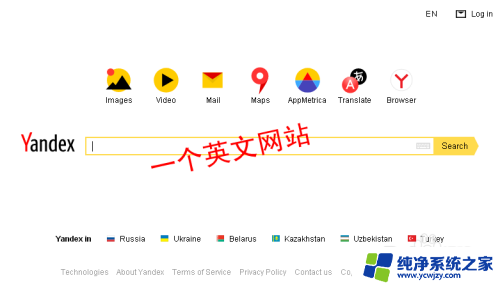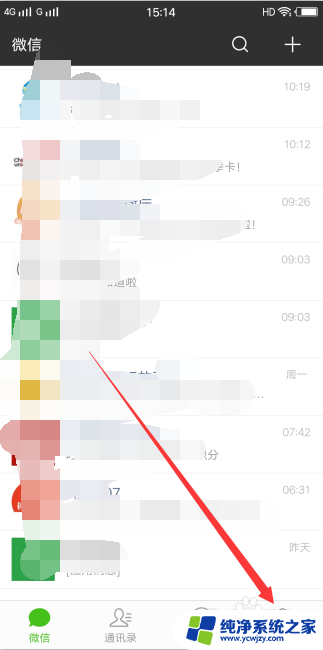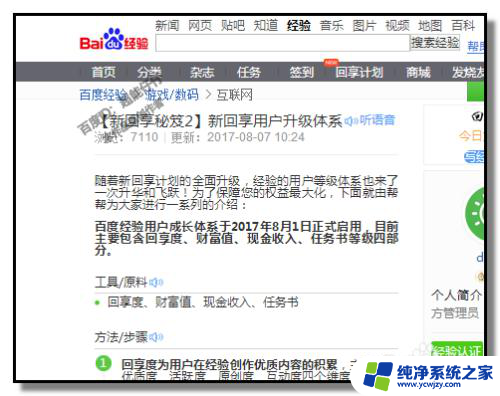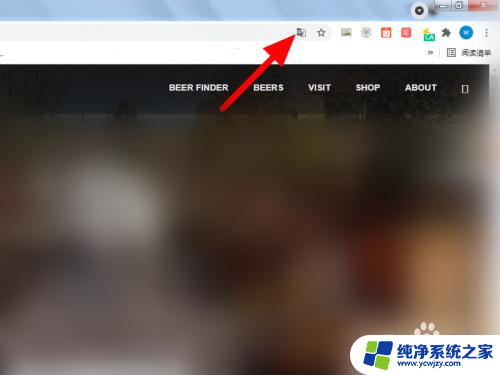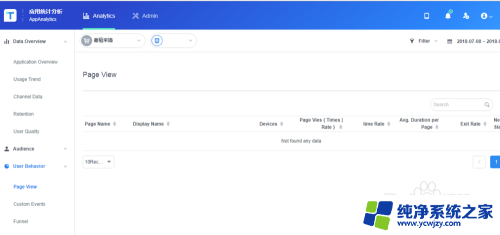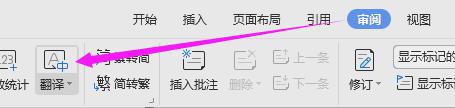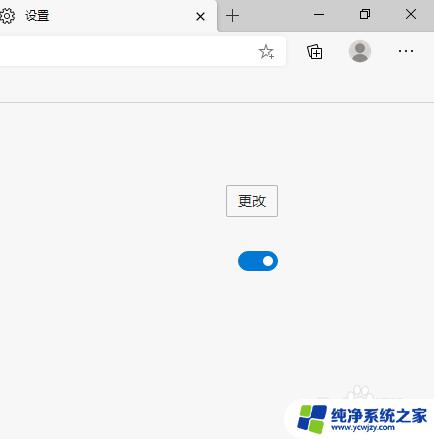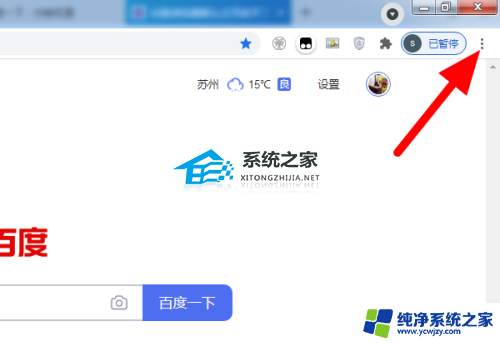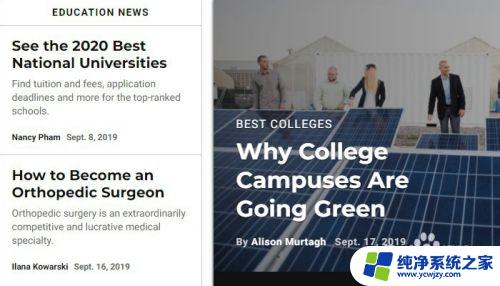Microsoft Edge如何将网页翻译成中文?
microsoft edge怎么把网页翻译成中文,随着全球化的不断推进与加速,越来越多的人开始关注并涉足国际领域,在这种背景下,不同语言之间的交流变得越来越重要。Microsoft Edge作为一款新兴的浏览器,为了迎合时代的发展,新增了一项非常实用的功能——网页翻译。这一功能的出现,使得不同语言之间的障碍得以打破,用户可以轻松地将不懂的外语翻译成自己熟悉的语言。那么要如何利用Microsoft Edge将网页翻译成中文呢?下面让我们一起来看看。
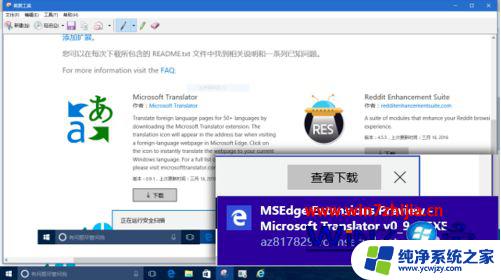
Edge浏览器翻译功能使用介绍
1、打开Edge浏览器,点右上角的菜单栏,点击“扩展”。
2、之后点击“从应用商店获取扩展”。
3、找到“Translator for Microsoft Edge”,点获取进行安装。
4、安装后打开点击“启动”,然后在Edge浏览器界面点“启用”。
5、此时Edge浏览器右上角会多出翻译的按钮,打开外文网站后。点击这个按钮即可进行网页上的语言翻译。
6、随意打开一个英文网站以后,点右上角的翻译按钮。会出现语言翻译对话框,默认是英文翻译成中文,可以根据需要设置翻译的语言,点翻译此网页后,网页上的语言就被翻译成中文。
备注:
如果应用商店里下载翻译插件失败或者报错,检查系统更新服务是否开启。然后更换网络或者换时间段再测试。
翻译语言后,如果想回到之前的网页,可以再次点击翻译按钮,点“显示原始网页”即可。
以上就是 Microsoft Edge 如何将网页翻译成中文的全部内容,如果您遇到相同的问题,可以参考本文介绍的步骤进行修复,希望能对您有所帮助。